软件标签:CorelCAD 2021
CorelCAD 2021中文破解版是专业的2D制图和3D设计工具,具有行业标准文件兼容性,支持.DWG、.STL、.PDF和.CDR,具有省时协作和项目共享、自动化和自定义选项等优势,你可以自由的进行绘图环境的设置,可以应用单位、图形边界、网格和捕捉设置,并将这些设置存储在样板图形中。可以使用图形样板,样板对于绘制徽标、标题块、框架、边界、标尺、引导线和视图等单元十分有用。每个图形都需要对单位、捕捉和网格以及图形边界使用特定的设置。在样板中,您可以根据设置绘图环境中介绍的特定要求决定这些设置。使用样板设置标注样式,加载常用的线条样式和文字样式。设置与样板一起加载的本地设置,以便标准化制图和编辑的默认设置。在样板中创建图层,将图形对象分组并为它们指定颜色、线条样式和线宽。使用这些单元和参数创建样板,可确保新图形符合您的公司、组织或行业的标准。您可以为图形添加标题块,显示和打印不同的区域和视图,创建模型的细节,包含零件列表、图例、批注和说明等,最新破解版下载,欢迎有需要的朋友来本站下载体验!
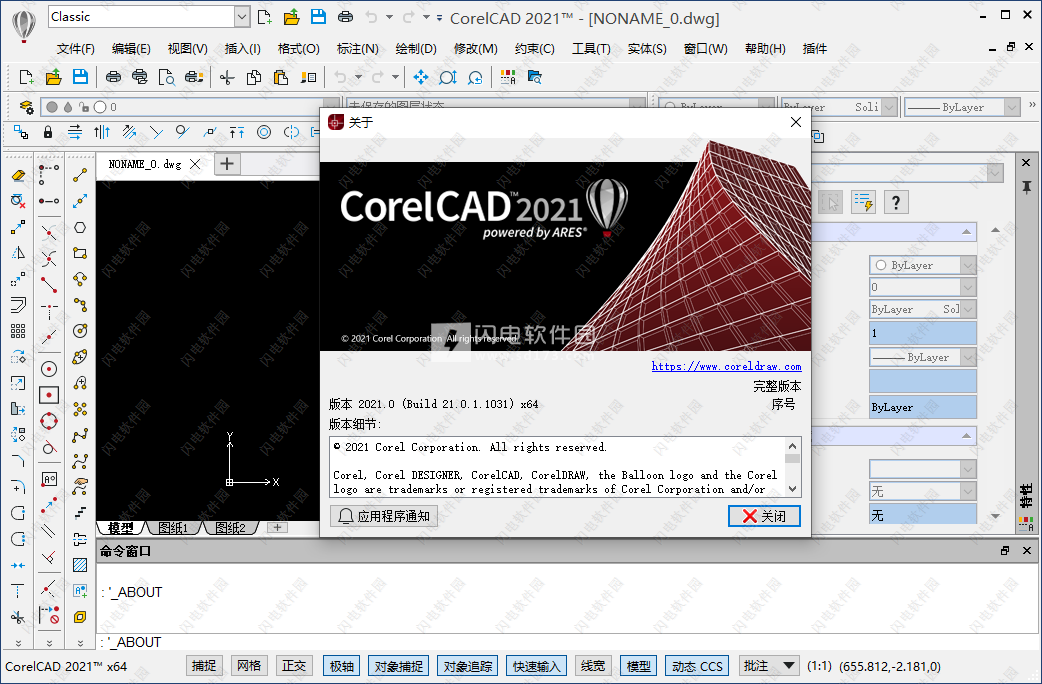
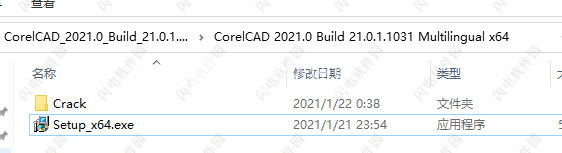
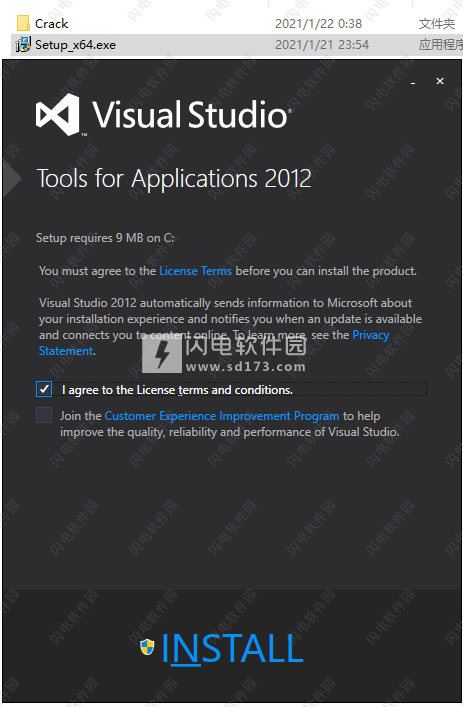
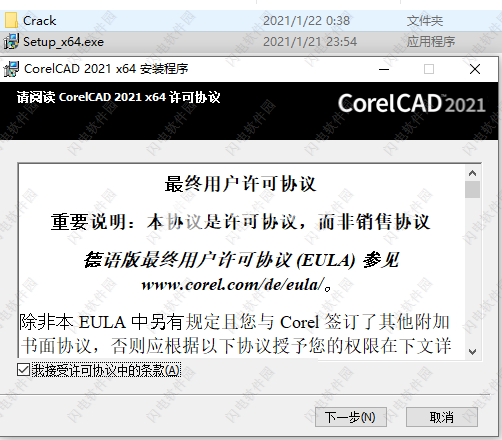
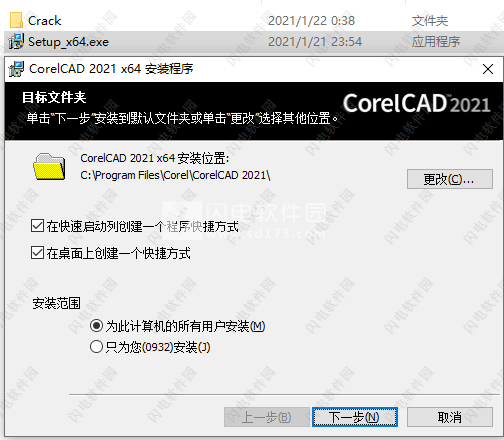
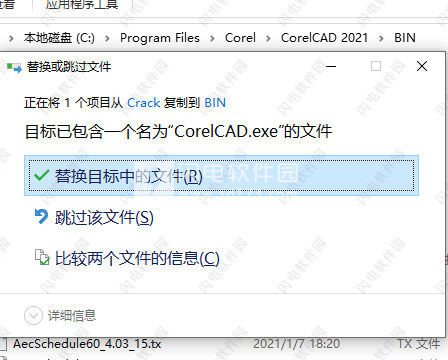
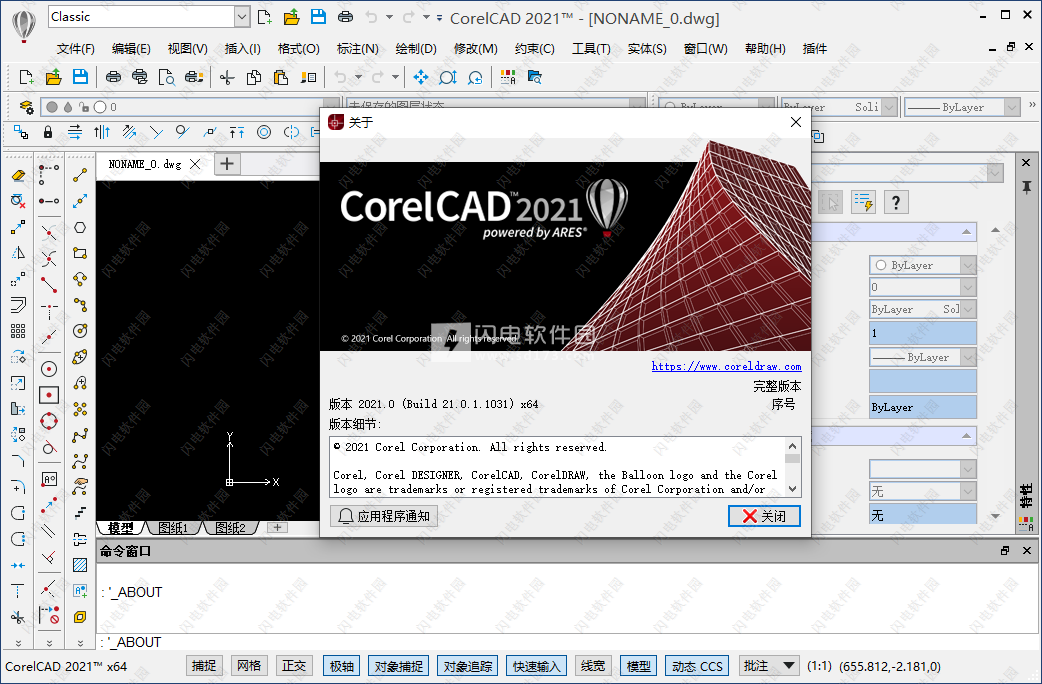
CorelCAD 2021新功能
一、新命令:
1、编辑命令
EditSpline。修改样条线的参数和属性,或将样条线拟合多段线转换为样条线。
2、自定义图块命令:
CBConvert。将DWG文件中的动态图块转换为自定义图块。
3、处理图形文件
DrawingCompare。显示工程图比较调色板,可让您直观地比较两个工程图,并识别从一个工程图版本到另一个版本所发生的更改。HideDrawingCompare可隐藏调色板。
4、用户界面
ModelBackgroundColor。允许您为图形区域指定背景颜色。
ToggleXPStyle。控制Windows对话框的外观,比如打开和保存。
5、输入与输出
ImportSTLasMesh命令。导入立体准面图文件(STL)并将包含的几何体作为子部分网格对象(SubDMeshes)插入到工程图中。
6、打印
PageLayoutIn.将包含在其他工程图文件中的用户定义的页面布局导入到当前工程图中。
7、实用程序命令:
AppCast命令。在对话框中显示有关应用程序的Service Pack和更新的通知。
二、新增功能:
1、关联图案。关联图案中的对象保留其关系。关联图案允许您对它们进行整体编辑,而不是更改图案中的单个项目。
Pattern命令已扩展,让您可创建关联线性、循环和路径的图案。
新的EditPattern命令让您可修改关联图案的形状和外观。您还可以使用特定的EntityGrips和属性调色板编辑关联图案。
2、键入时检查拼写。允许您在键入时检查文本实体的拼写,包括单行注释和注释。
三、修改的功能和命令:
1、Spline命令增强功能。可使用拟合点或控制顶点来定义样条线。因此,您可以应用两种相应的方法。控制顶点方法的实施允许指定控制点,而不是样条线通过的拟合点。您。
Spline命令的新选项包括:
拟合点方法,结点选项。确定用于在样条线内的连续拟合点之间融合曲线的方法。
控制顶点方法,度数选项。指定后续样条线构造的度数。您可以创建1度(线性)、2度(平方)、3度(立方)等多达10度的样条线。
2、重新设计了打印对话框。主对话框(而不是子对话框)上提供的其他选项。
功能特色
一、工作效率
拥有行业领先的设计资源和功能,快速完成专业项目。
1、图层组过滤器
对添加外部参照时自动创建的其他工程图中的所有参照图层进行分组。
2、符合行业标准的CAD功能
CorelCAD兼容所有主要的CAD程序,用户可以使用熟悉的命令和工具栏快速适应操作。
3、图层面板
无需离开绘制界面,便能访问图层控制。将一个或多个图层合并到目标图层。
4、增强性能
在最新的操作系统中体验畅快的CAD,每个用户界面如ribbon UI*都具备更新等多种功能。
5、设计资源
访问和管理技术、工程或制造等行业的各种CAD项目中的设计组件,如块,风格,绘图,和图像。
二、2D制图
从新的标注工具到增强的自定义图块功能,CorelCAD都能满足您的要求。
1、多引线和标注工具
配置自动调整的标注和引导线。根据指定尺寸创建新的标注样式,并使用“智能标注”工具,确保准确性。
2、自定义图块功能
使用“新建CBWBlockAs”将“自定义图块”(符号定义)另存为单独的图形,或者在不退出“块编辑器”的情况下测试“自定义图块”定义。
3、图形约束功能
了解新设置的约束名称格式如何指定标注约束的显示方式,以及几何形状怎样符合标注约束。
4、沿路径的图案
使用增强的“复制”工具沿路径以各种形状复制对象,并以线性模式创建指定数量的副本。
5、对象对齐和对象夹点
借助对象对齐、对象夹点和极轴引导功能,重新分配对象。上下文快捷菜单支持交互式编辑几何图形。
三、3D建模
先进的技术工具轻松完成专业的输出。
1、3D设计和编辑工具
从3D实体、曲面、网格或区域的边缘创建线框几何体。使用新的“偏移边线”可以从3D实体或曲面边界制作2D实体。
2、STL文件导入
导入Stereolithography文件(*.stl)以插入包含3D的对象。可以对导入的现有3D设计进行进一步修改。
3、多段体3D实体编辑和建模工具
使用“多段体”绘制多边形状的3D实体图像。应用“倒角边线”来倾斜3D实体对象,有面和循环两个选项。
4、从2D到3D的转换
在CorelCAD中创建2D设计,或者从CorelDRAW中导入并转换成3D。沿路径拉伸、旋转或扫略2D对象,使2D制图发展成3D建模。
5、三维鼠标支持
通过对3Dconnexion输入设备的支持,以三维模式导航。
四、注释与协作
轻松将录制的消息、提醒或说明直接添加到图形中。
1、数据提取向导*
使用数据提取向导指定和/或阻止对象属性,提取信息。
2、支持本地.DWG文件
以最新版AutoCAD 2018.DWG文件格式打开、编辑和保存文件,轻松实现与商业伙伴间的协作。
3、表格支持
在Microsoft Excel或数据库应用程序中导入CSV文件。向单元格添加公式以及修改屏幕中现有的表格。
4、CorelDRAW和Corel DESIGNER文件支持*
在Windows中轻松导入和导出CorelDRAW®(.CDR)和Corel DESIGNER™(.DES)文件到CorelCAD,体验CAD与图形间的无缝工作流程。
5、批注和合作
使用VoiceNotes功能,将录制的消息、提醒或说明添加到图形中。标记或遮盖部分图纸,以免除注释。
五、兼容性
平台支持,打印,外围设备—这些功能为CorelCAD锦上添花。
1、平台支持
不论您选择Windows还是Mac操作系统,CAD具备符合行业标准的功能并且支持最新的Windows 10和macOS Catalina,都能带给您愉快的软件体验。
2、3D打印
将多个三维实体对象导出为3D打印的最常用文件格式STL。借助可直接连接3D打印机的STL支持或输出至第三方的3D打印服务,打印3D原型。
3、三维鼠标
通过对3Dconnexion输入设备的支持,以三维模式导航。通过移动三维鼠标帽旋转二维和三维图形。向三维鼠标按钮分配首选导航设置或自定义命令。
4、AutoCAD功能和文件
以最新版AutoCAD 2018.DWG文件格式打开、编辑和保存文件,轻松实现与同事、供应商及合作伙伴的协作。有了对.DWG文件的支持,可以轻松插入AutoCAD中的动态块。
5、移动应用程序
CorelCAD Mobile是一款针对iOS和安卓设备配套使用的应用程序。CorelCAD Mobile是一个具有2D和3D效果观看、基本批注功能和.DWG文件共享功能的免费配套应用程序。
6、文件支持
在Windows中,CorelCAD支持从CorelDRAW(.CDR)和Corel DESIGNER(.DES)导入,也支持导出至CorelDRAW(.CDR)和Corel DESIGNER(.DES)。CorelCAD还支持主流文件格式,包括.PDF,.SVG,.EPS,.DWF,.STL,.SAT,.SHP,和.DWS。
安装激活教程
1、在本站下载并解压,如图所示
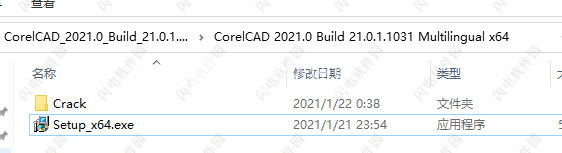
2、双击Setup_x64.exe运行安装,勾选接受许可证协议条款,点击install
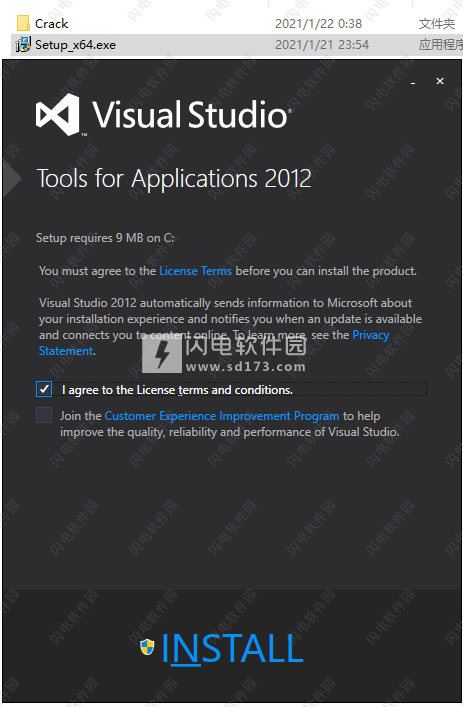
3、勾选我接受许可证协议条款
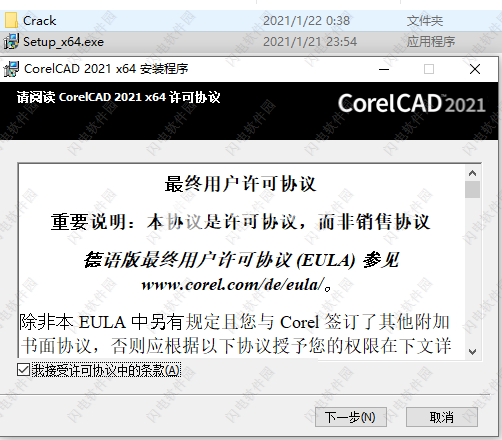
4、选择软件安装路径
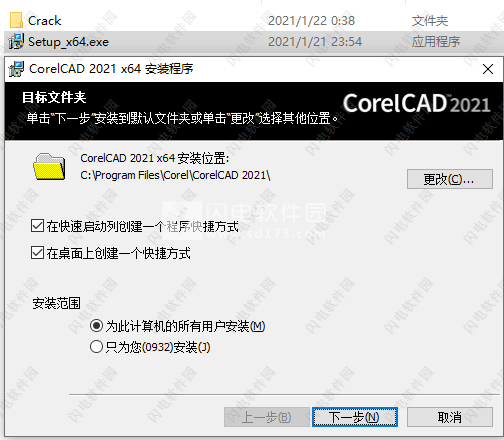
5、安装完成,将CorelCAD.exe复制到安装目录中,点击替换目标中的文件
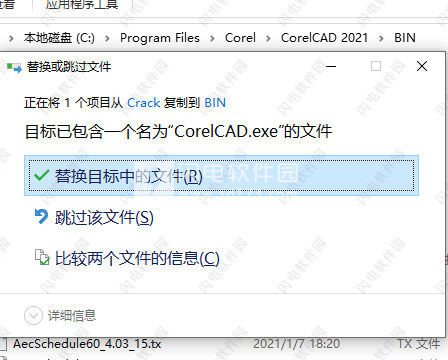
闪电小编说明:
CorelCAD拥有行业标准功能、2D制图和3D设计工具、支持.DWG文件及3D打印功能。提供诸多高级功能,帮助用户进行2D和3D制图和设计,内置了一套强大的设计工具,使用这款行业领先的CAD软件便可轻松获得专业结果。
软件无法下载?不知道解压密码?微信关注订阅号"闪电下载"获取
本帖长期更新最新版 请收藏下载!版权声明:本站提的序列号、注册码、注册机、破解补丁等均来自互联网,仅供学习交流之用,请在下载后24小时内删除。




















